Khi bạn mở các ứng dụng có thể vì lý do nào đó mà cửa sổ di chuyển 1 phần qua cạnh màn hình. Mặc dù sự cố này xảy ra thường xuyên hơn khi kết nối nhiều màn hình, nhưng thi thoảng cũng có trên 1 màn hình. Nếu thanh tiêu đề di chuyển quá xa và bạn không thể nhấp vào nó để di chuyển cửa sổ trở lại thì có thể áp dụng một số phương thức dưới đây để có thể di chuyển cửa sổ Windows về vị trí ban đầu.
Cách 1: Sử dụng chuột và phím Shift
Phương pháp này cho phép bạn tự do di chuyển các cửa sổ để đưa chúng đến đúng vị trí bạn muốn.
Chọn ứng dụng bạn muốn di chuyển. Sau đó, giữ Shift và nhấp chuột phải vào biểu tượng ứng dụng để làm xuất hiện một menu pop-up nhỏ. Sau đó bạn nhấn vào Move để di chuyển cửa sổ này tới vị trí mà bạn muốn.
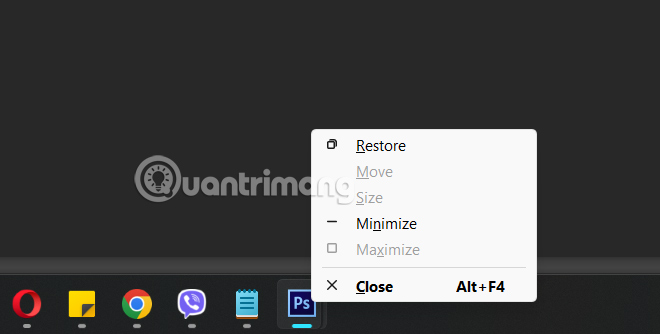
Cách 2: Sử dụng phím Windows
Nhấp vào biểu tượng của ứng dụng bạn muốn di chuyển trên thanh tác vụ, rồi nhấn giữ phím Windows, sau đó nhấn phím mũi tên trái hoặc mũi tên phải để di chuyển trên màn hình tới vị trí mà bạn muốn.
Cách 3: Sử dụng phím tắt
Một cách sửa lỗi bàn phím khác khi bạn không thể nhấp vào thanh tiêu đề để di chuyển trong Windows là sử dụng phím tắt.
Nhấn vào biểu tượng ứng dụng cần chuyển, rồi nhấn đồng thời các phím Alt, Spacebar, và M. Trỏ chuột sẽ thay đổi thành biểu tượng có các mũi tên chỉ theo mọi hướng. Sau đó, bạn có thể sử dụng các mũi tên trên bàn phím để định vị lại cửa sổ.
Cách 4: Điều chỉnh độ phân giải Windows
Nếu các phím tắt và menu ở trên không hoạt động thì có thay đổi lại độ phân giải.
Bạn mở cài đặt trên máy tính, sau đó nhấn vào System rồi nhìn sang phải chọn Display.
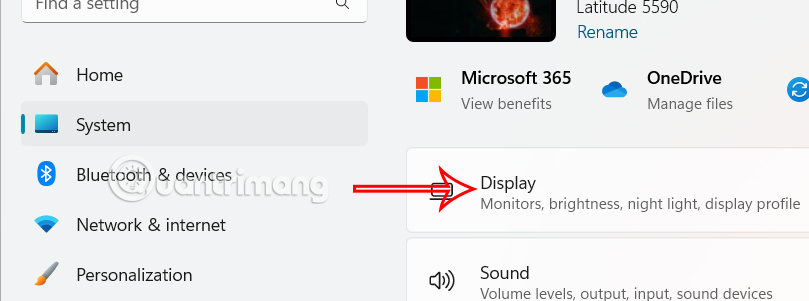
Tiếp đến kéo xuống mục Display resolution rồi lựa chọn độ phân giải khác tạm thời để xem cửa sổ của bạn có xuất hiện lại không.
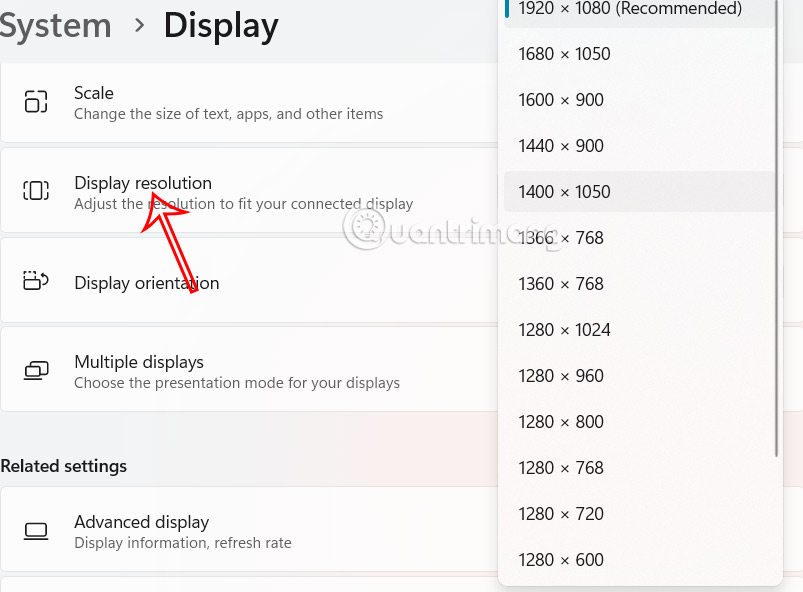
 Công nghệ
Công nghệ  AI
AI  Windows
Windows  iPhone
iPhone  Android
Android  Học IT
Học IT  Download
Download  Tiện ích
Tiện ích  Khoa học
Khoa học  Game
Game  Làng CN
Làng CN  Ứng dụng
Ứng dụng 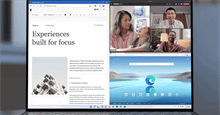





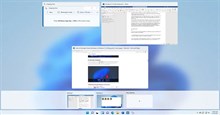


 Windows 11
Windows 11  Windows 10
Windows 10  Windows 7
Windows 7  Windows 8
Windows 8  Cấu hình Router/Switch
Cấu hình Router/Switch 









 Linux
Linux  Đồng hồ thông minh
Đồng hồ thông minh  macOS
macOS  Chụp ảnh - Quay phim
Chụp ảnh - Quay phim  Thủ thuật SEO
Thủ thuật SEO  Phần cứng
Phần cứng  Kiến thức cơ bản
Kiến thức cơ bản  Lập trình
Lập trình  Dịch vụ công trực tuyến
Dịch vụ công trực tuyến  Dịch vụ nhà mạng
Dịch vụ nhà mạng  Quiz công nghệ
Quiz công nghệ  Microsoft Word 2016
Microsoft Word 2016  Microsoft Word 2013
Microsoft Word 2013  Microsoft Word 2007
Microsoft Word 2007  Microsoft Excel 2019
Microsoft Excel 2019  Microsoft Excel 2016
Microsoft Excel 2016  Microsoft PowerPoint 2019
Microsoft PowerPoint 2019  Google Sheets
Google Sheets  Học Photoshop
Học Photoshop  Lập trình Scratch
Lập trình Scratch  Bootstrap
Bootstrap  Năng suất
Năng suất  Game - Trò chơi
Game - Trò chơi  Hệ thống
Hệ thống  Thiết kế & Đồ họa
Thiết kế & Đồ họa  Internet
Internet  Bảo mật, Antivirus
Bảo mật, Antivirus  Doanh nghiệp
Doanh nghiệp  Ảnh & Video
Ảnh & Video  Giải trí & Âm nhạc
Giải trí & Âm nhạc  Mạng xã hội
Mạng xã hội  Lập trình
Lập trình  Giáo dục - Học tập
Giáo dục - Học tập  Lối sống
Lối sống  Tài chính & Mua sắm
Tài chính & Mua sắm  AI Trí tuệ nhân tạo
AI Trí tuệ nhân tạo  ChatGPT
ChatGPT  Gemini
Gemini  Điện máy
Điện máy  Tivi
Tivi  Tủ lạnh
Tủ lạnh  Điều hòa
Điều hòa  Máy giặt
Máy giặt  Cuộc sống
Cuộc sống  TOP
TOP  Kỹ năng
Kỹ năng  Món ngon mỗi ngày
Món ngon mỗi ngày  Nuôi dạy con
Nuôi dạy con  Mẹo vặt
Mẹo vặt  Phim ảnh, Truyện
Phim ảnh, Truyện  Làm đẹp
Làm đẹp  DIY - Handmade
DIY - Handmade  Du lịch
Du lịch  Quà tặng
Quà tặng  Giải trí
Giải trí  Là gì?
Là gì?  Nhà đẹp
Nhà đẹp  Giáng sinh - Noel
Giáng sinh - Noel  Hướng dẫn
Hướng dẫn  Ô tô, Xe máy
Ô tô, Xe máy  Tấn công mạng
Tấn công mạng  Chuyện công nghệ
Chuyện công nghệ  Công nghệ mới
Công nghệ mới  Trí tuệ Thiên tài
Trí tuệ Thiên tài